ETask topics format: различия между версиями
наполнение |
наполнение |
||
| (не показана 1 промежуточная версия этого же участника) | |||
| Строка 15: | Строка 15: | ||
Даже если в курсе не настроено завершение элементов или проходной балл, преподаватель все равно видит удобную таблицу с оценками студентов: | Даже если в курсе не настроено завершение элементов или проходной балл, преподаватель все равно видит удобную таблицу с оценками студентов: | ||
[[Файл:Формат ETask topics таблица оценок для преподавателя.jpg|альт=Формат ETask topics таблица оценок для преподавателя|без|мини|900x900пкс]] | [[Файл:Формат ETask topics таблица оценок для преподавателя.jpg|альт=Формат ETask topics таблица оценок для преподавателя|без|мини|900x900пкс]] | ||
Щелчок по оценке переведет преподавателя на страницу редактирования оценки, где можно переопределить оценку, отказаться от оценивания элемента для данного студента, установить сроки оценивания или написать персональный отзыв. | Щелчок по оценке переведет преподавателя на страницу редактирования оценки, где можно переопределить оценку, отказаться от оценивания элемента для данного студента, установить сроки оценивания или написать персональный отзыв. Для преподавателей и тьюторов, которые индивидуально работают с каждым студентом, это исключительно удобно. | ||
Если в курсе завершение элементов настроено полностью, преподаватель получает мини-отчет о том, как группа освоила каждый элемент курса. Для этого нужно навести курсор на обозначение элемента в шапке таблицы: | Если в курсе завершение элементов настроено полностью, преподаватель получает мини-отчет о том, как группа освоила каждый элемент курса. Для этого нужно навести курсор на обозначение элемента в шапке таблицы: | ||
[[Файл:Формат ETask topics прогресс бар.jpg|альт=Формат ETask topics прогресс бар|без|мини|620x620пкс]] | [[Файл:Формат ETask topics прогресс бар.jpg|альт=Формат ETask topics прогресс бар|без|мини|620x620пкс]] | ||
==== Возможности для студента ==== | |||
Студент видит аналогичную таблицу оценок, только без возможности перехода на страницу редактирования оценки, конечно. Количество строк в этой таблице зависит от того, выбрал ли преподаватель опцию «Пользователь может видеть оценки других пользователей» (количество строк равно количеству студентов) или разрешил студентам видеть только свои оценки (одна строка). | |||
Однако в любом случае студент видит мини-отчет о том, сколько его однокурсников завершили данный элемент, в т.ч. с отличными оценками. По замыслу разработчиков, это является мотивирующим фактором: | |||
[[Файл:Формат ETask topics прогресс бар для студента.jpg|альт=Формат ETask topics прогресс бар для студента|без|мини|800x800пкс]] | |||
Если вы относитесь к числу преподавателей, которые общаются с каждым студентом отдельно, формат ETask topics может быть для вас лучшим решением. | |||
Текущая версия от 14:33, 23 января 2025
Знаете ли вы, что студенты могут быть более мотивированы, если они знают, что другие студенты завершили/сдали некоторые задания? Разработчики формата eTask определили и внедрили этот фактор как сильный мотивирующий элемент образовательного опыта.
Установка
Для формата ETask topics требуется пройти по ссылке на страницу плагина и установить его, как и любой другой плагин Moodle.
Настройка формата курса ETask topics
При создании нового курса выберите «Формат разделы по темам с ETask» в выпадающем меню «Формат курса» и выберите нужные варианты предлагаемых опций:
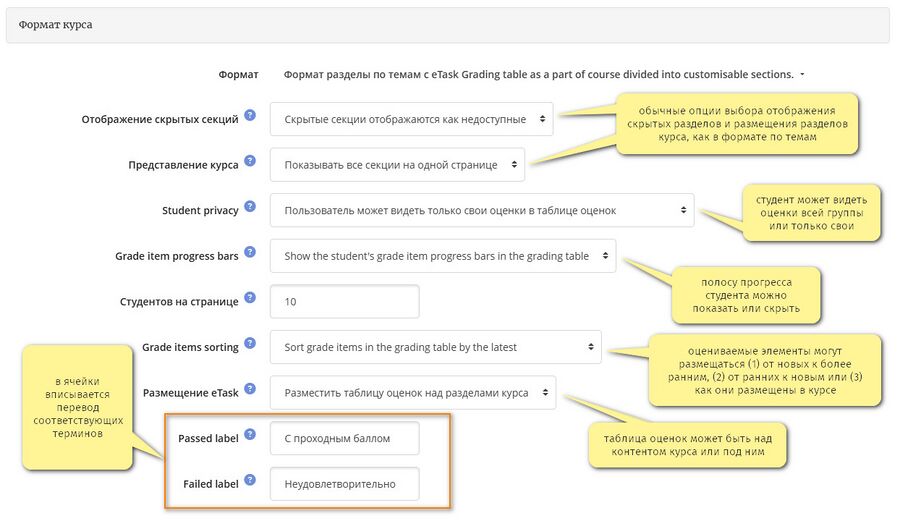
Использование возможностей формата ETask topics
Возможности для преподавателя
Даже если в курсе не настроено завершение элементов или проходной балл, преподаватель все равно видит удобную таблицу с оценками студентов:
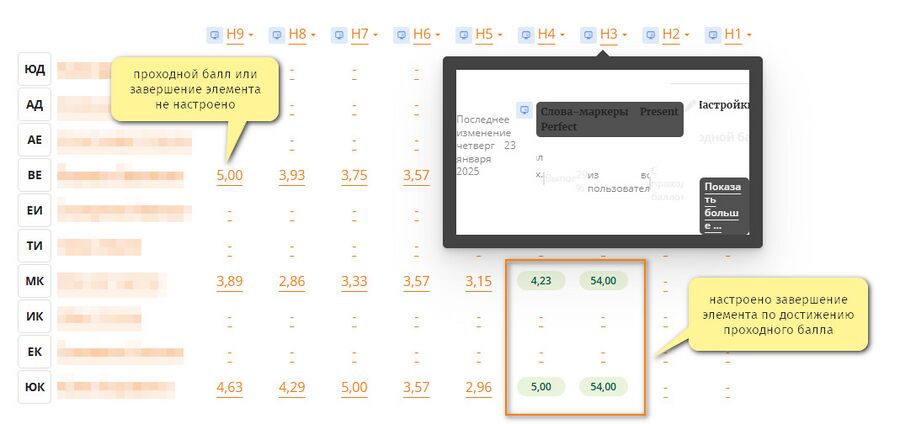
Щелчок по оценке переведет преподавателя на страницу редактирования оценки, где можно переопределить оценку, отказаться от оценивания элемента для данного студента, установить сроки оценивания или написать персональный отзыв. Для преподавателей и тьюторов, которые индивидуально работают с каждым студентом, это исключительно удобно.
Если в курсе завершение элементов настроено полностью, преподаватель получает мини-отчет о том, как группа освоила каждый элемент курса. Для этого нужно навести курсор на обозначение элемента в шапке таблицы:
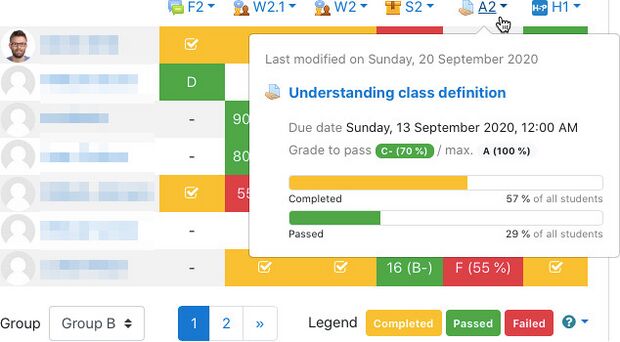
Возможности для студента
Студент видит аналогичную таблицу оценок, только без возможности перехода на страницу редактирования оценки, конечно. Количество строк в этой таблице зависит от того, выбрал ли преподаватель опцию «Пользователь может видеть оценки других пользователей» (количество строк равно количеству студентов) или разрешил студентам видеть только свои оценки (одна строка).
Однако в любом случае студент видит мини-отчет о том, сколько его однокурсников завершили данный элемент, в т.ч. с отличными оценками. По замыслу разработчиков, это является мотивирующим фактором:
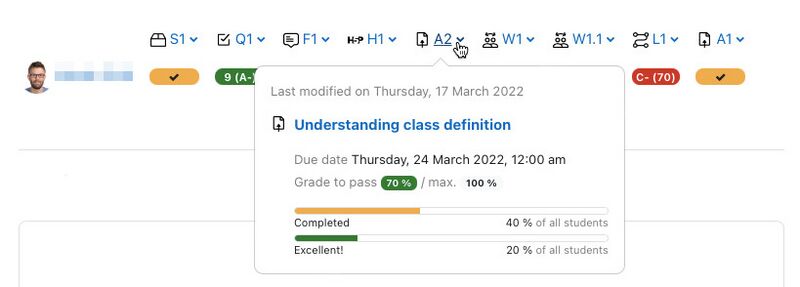
Если вы относитесь к числу преподавателей, которые общаются с каждым студентом отдельно, формат ETask topics может быть для вас лучшим решением.